Blog Tecnológico
Como fazer uma animação de chamas com o Adobe Animate
Leticia Borges • 16 jul 2021 • Adobe Animate

Hoje teremos como tutorial como fazer chamas com apenas 15 fáceis passos usando o Adobe Animate.
1. A primeira coisa que iremos fazer, é colocar na barra de ferramentas a “ferramenta Polystar”, para isso temos que arrastar ele para a barra de ferramentas.
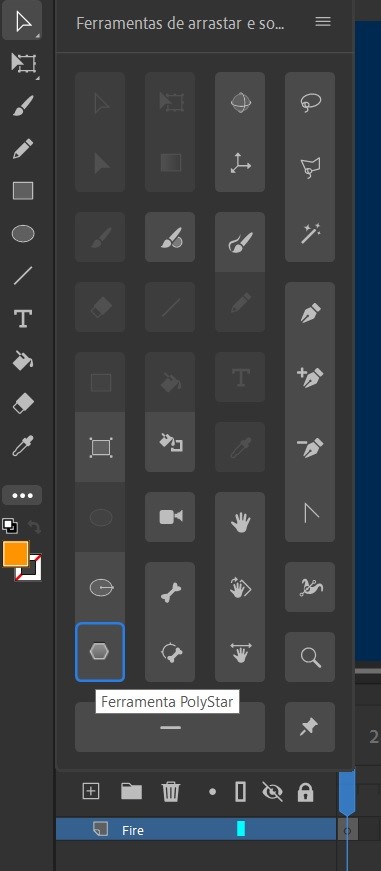
2. Com o Polystar selecionado, vamos alterar o número de lados de 5 para 3, para fazer um triangulo.
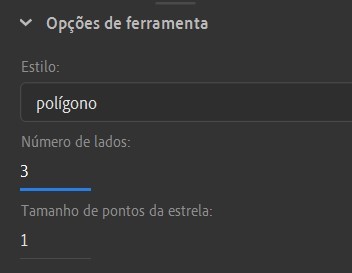
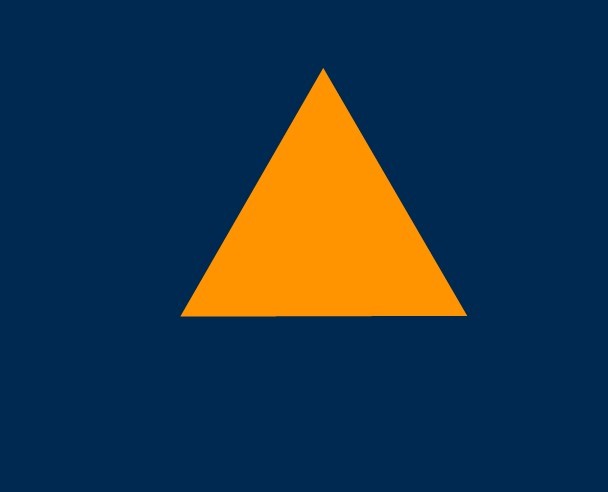
3. Com isso vamos selecionar a “ferramenta de transformação livre”, para que que podemos alongar o nosso triangulo.

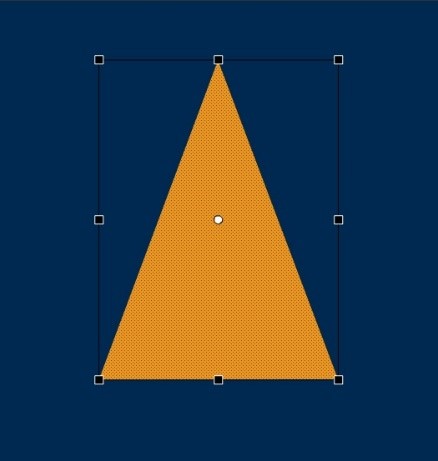
4. Vamos clicar no guia “objeto”, com o nosso triângulo selecionado, e mudar o seu nome para “chama”.
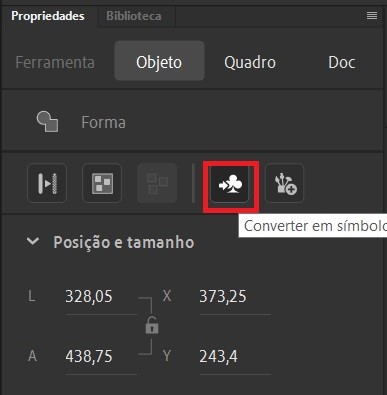
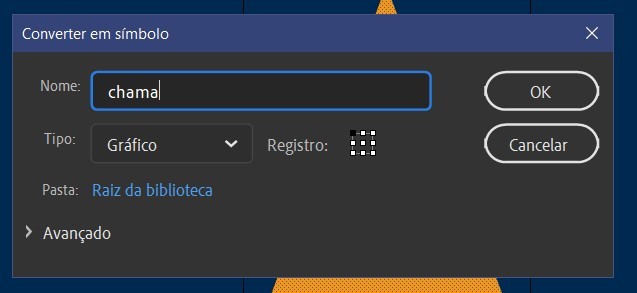
5. Clicando duas vezes, teremos uma linha do tempo do símbolo “chama”.
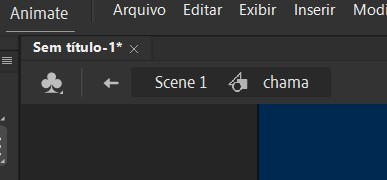
6. Selecionando o quadro-chave na linha do tempo, clique no ícone “criar interpolação clássica”.
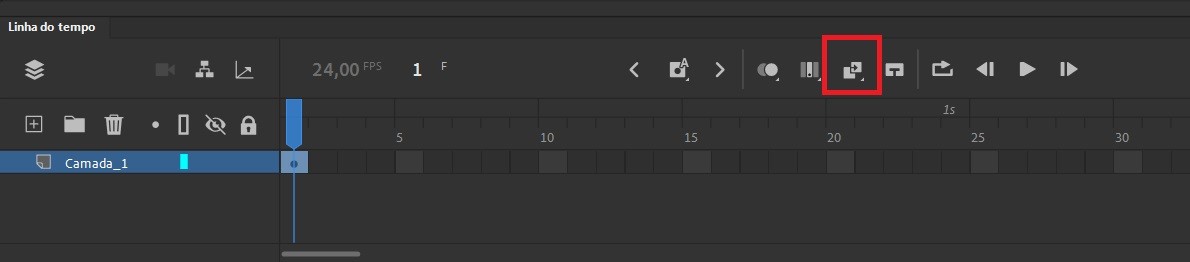
Fazendo isso, irá aparecer uma mensagem, você pode clicar “OK”, com isso vamos mudar o ponto de ancoragem do triângulo para a sua base.
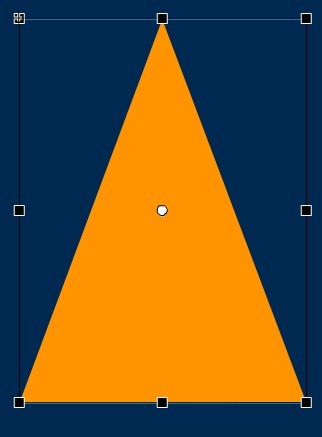
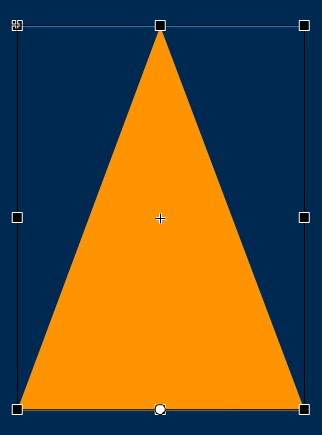
7. Com isso, as chamas vão estar prontas para ser animadas, inspirando o quadros-chaves nos quadros 12 e 24.
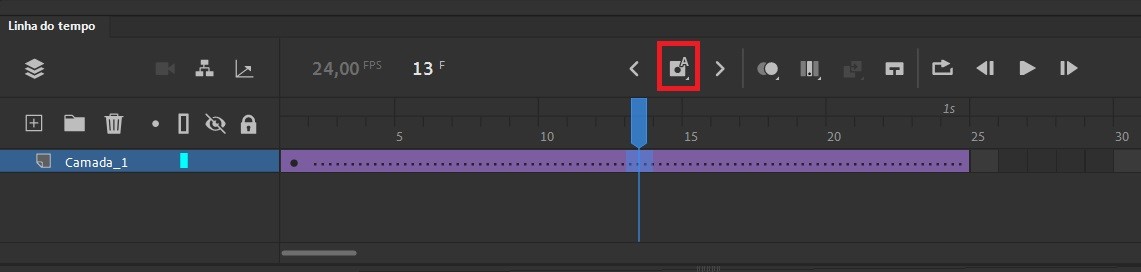
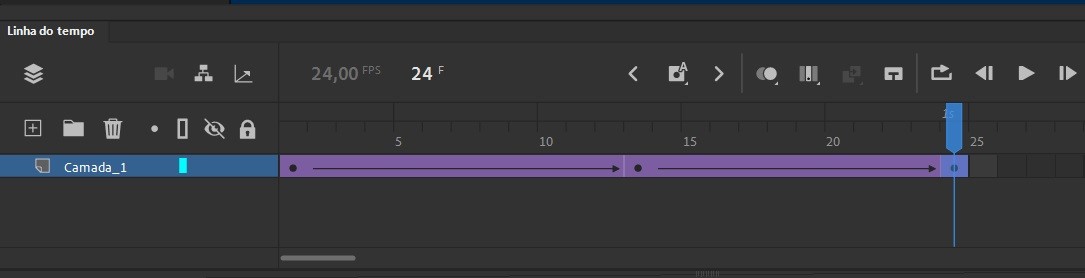
8. Com o quadro-chave 12, use a ferramenta de transformação livre, e abaixe a chama.
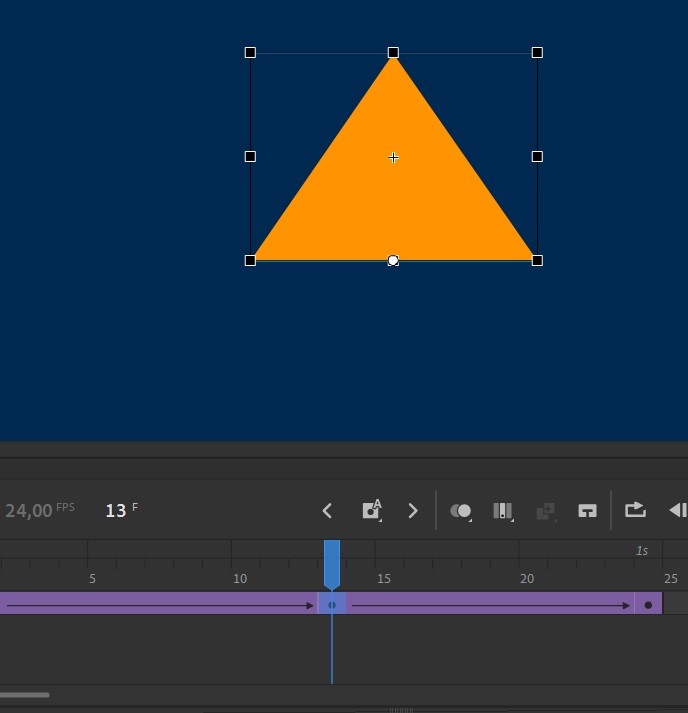
9. Clicando na seta de voltar, você vai sair do modo de edição do símbolo.
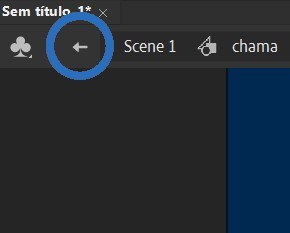
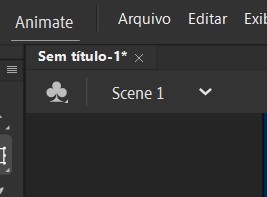
10. Pressione e segure a tecla “Alt” (Win) ou “Option” (MacOS), com isso iremos criar varias instâncias de uma única chama, o que vai ter as mesmas configurações.
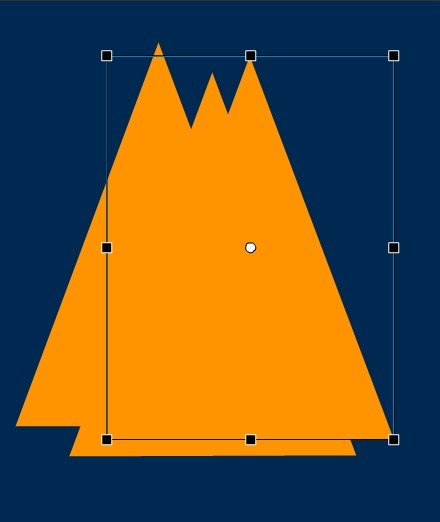
11. Selecione o quadro 24 e pressione com o ícone do quadro selecionado.
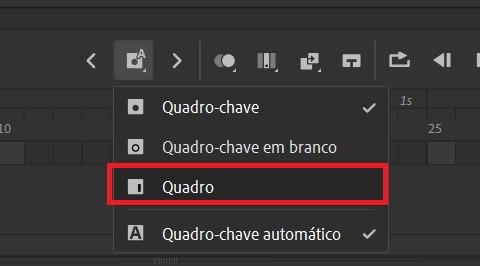
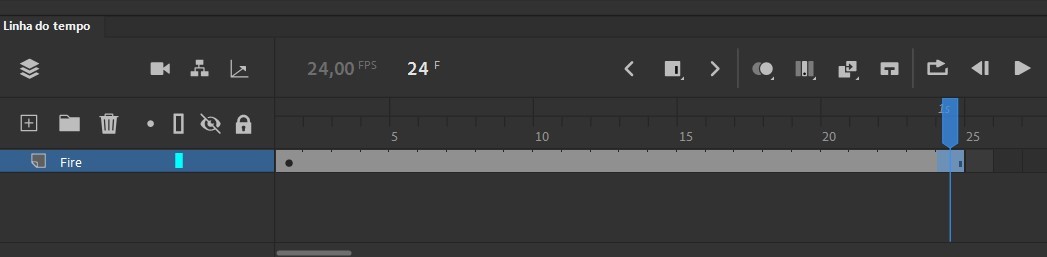
12. Vamos criar as variações no movimento, clique nas chamas laterais, e vá para o “reproduzir repetidamente”. Definindo o valor como 10 e 20.
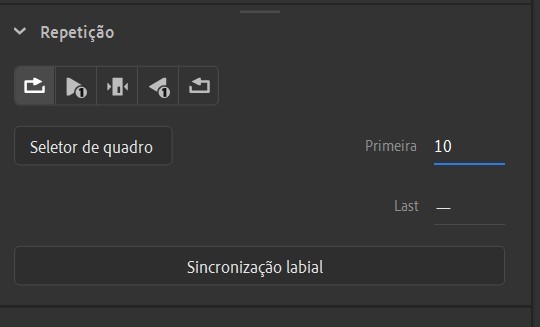

O resultado da imagem deve ficar mais ou menos assim:
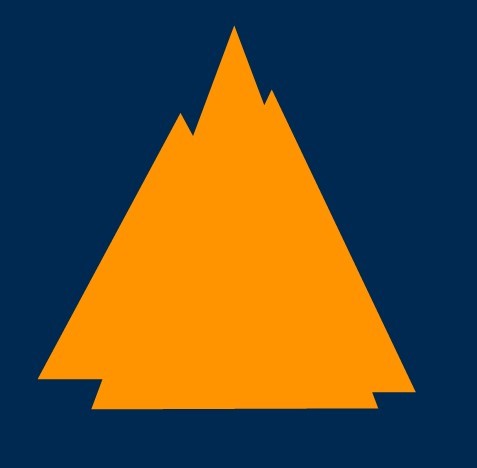
13. Com qualquer triangulo selecionado, em “efeitos de cor”, selecione tonalidade, e altere a cor, com forme você preferir.
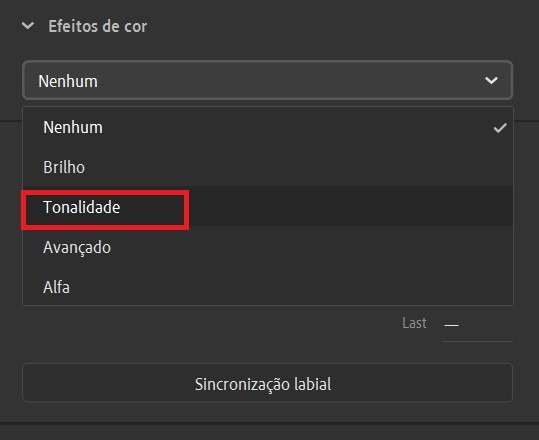
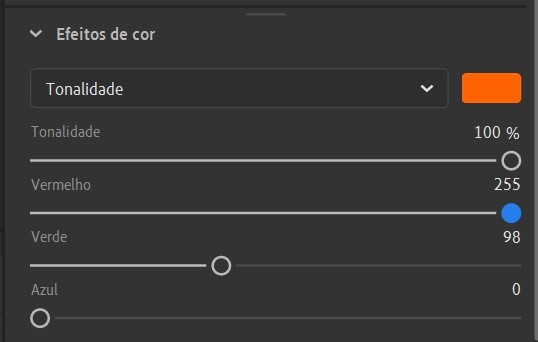
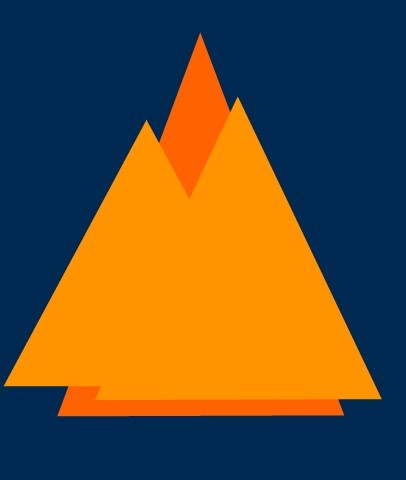
14. Com a cor mudada, clique no botão de reprodução para uma pré-visualizar.
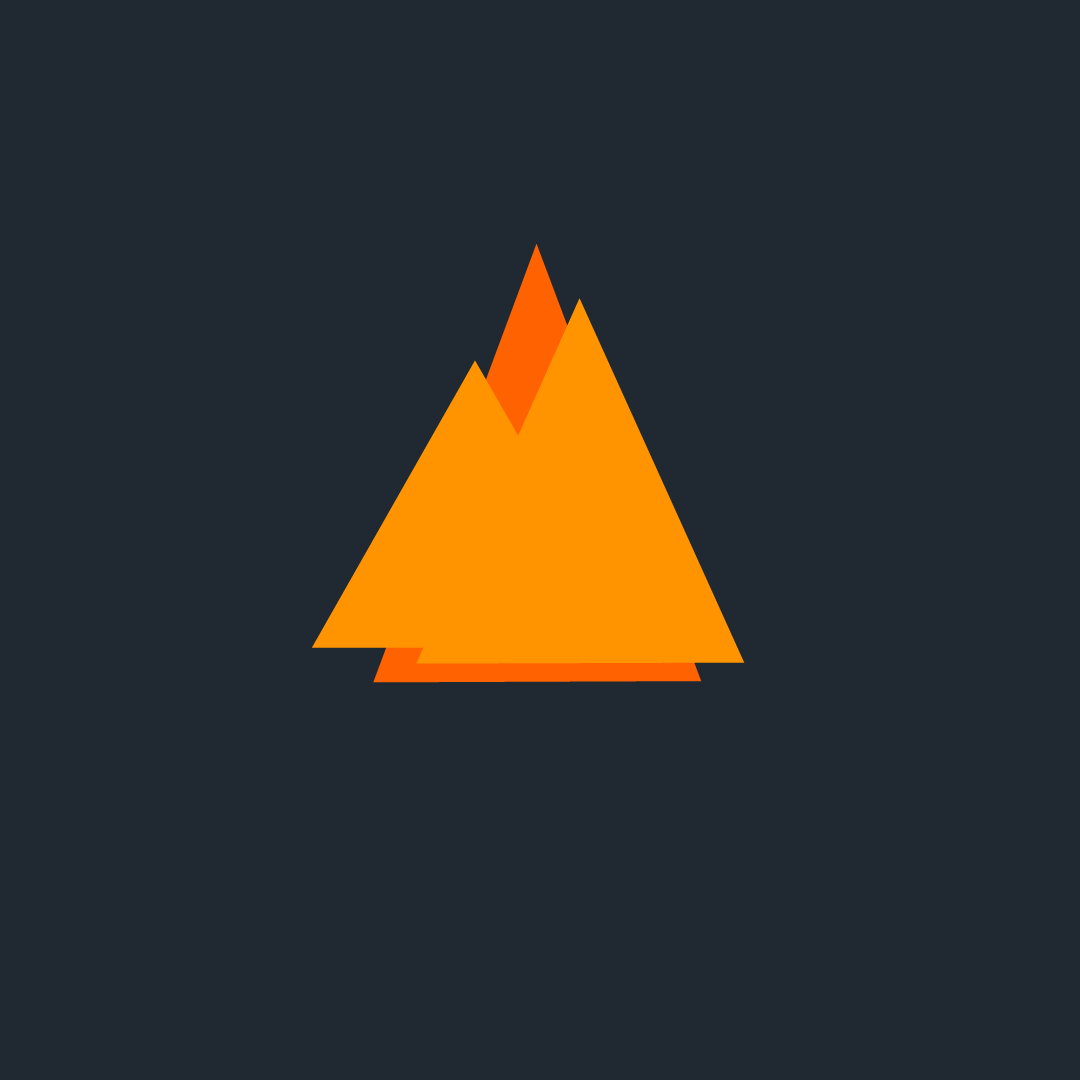
15. Bloqueando a camada das chamas, crie mais uma camada, para colarmos a madeira e o brilho no cenário.
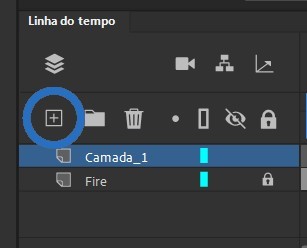
O nosso resultado deve ficar assim:
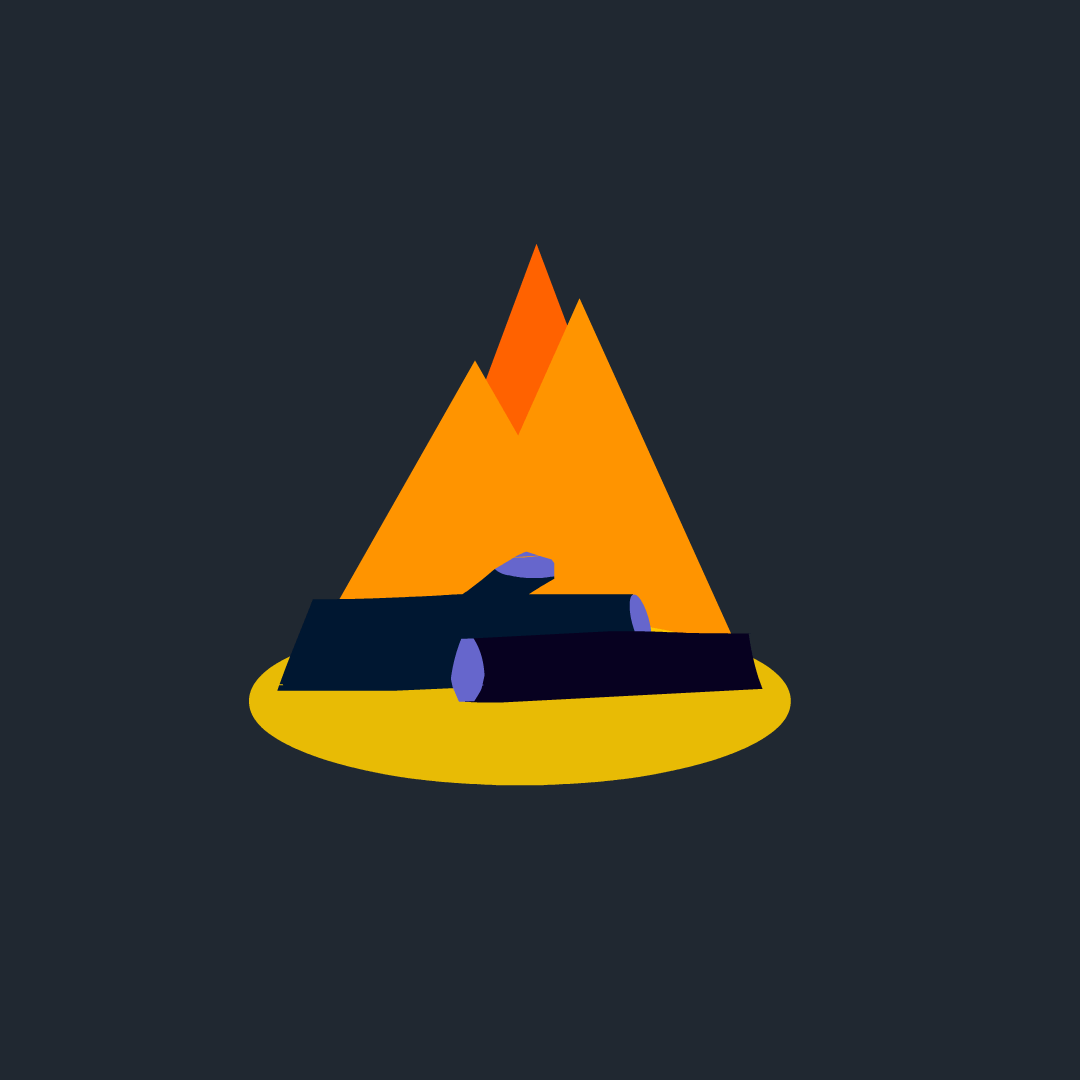
Com isso terminamos o nosso tutorial, se você gostou e quer aprender mais como mexer no Adobe Animate, confira os outros tutoriais que estão disponíveis em nosso blog.

































